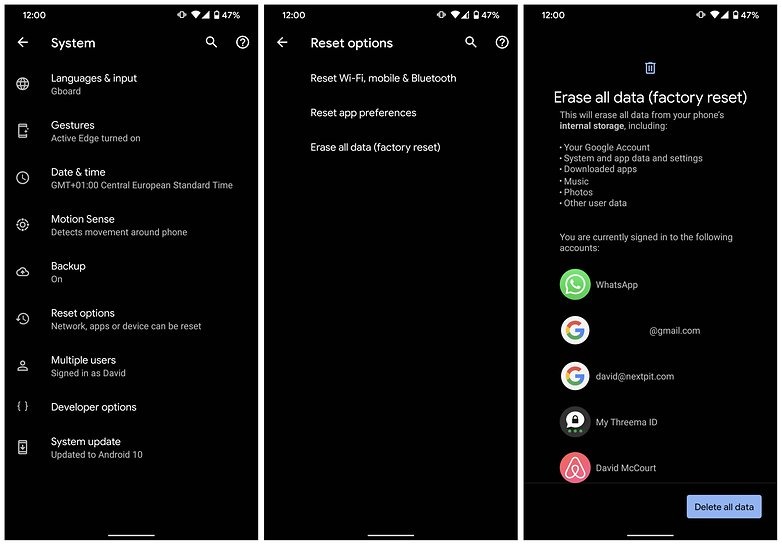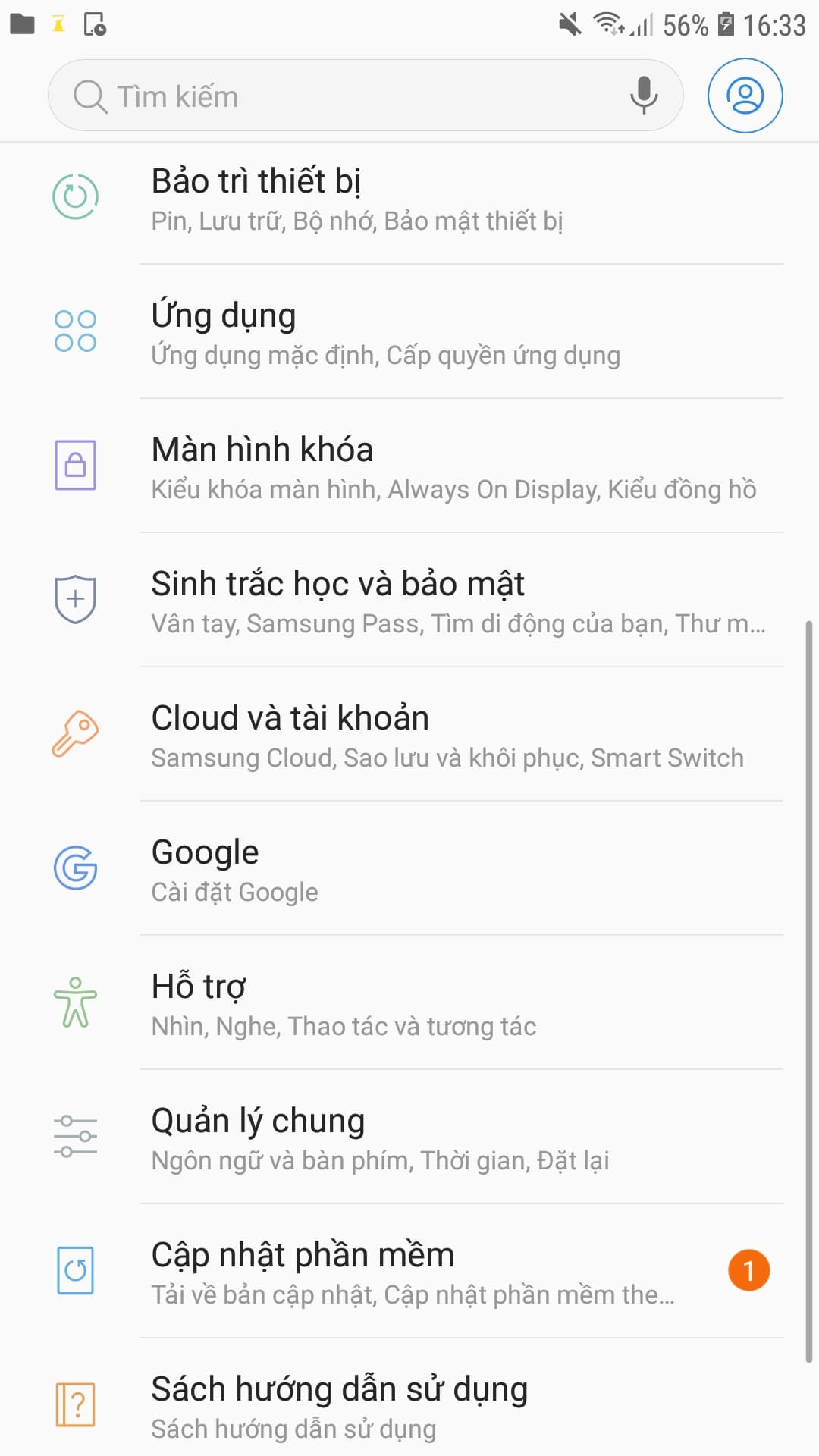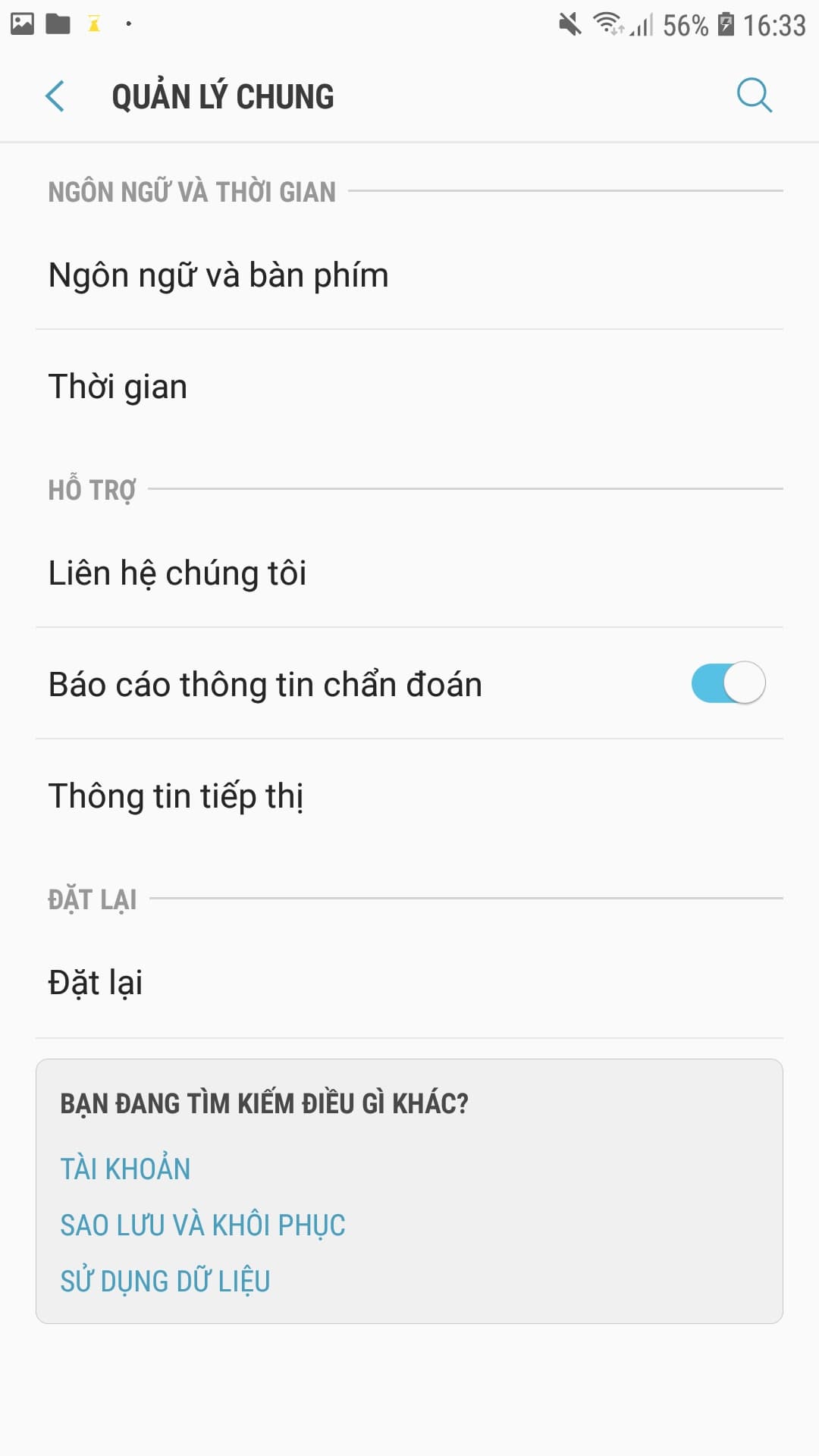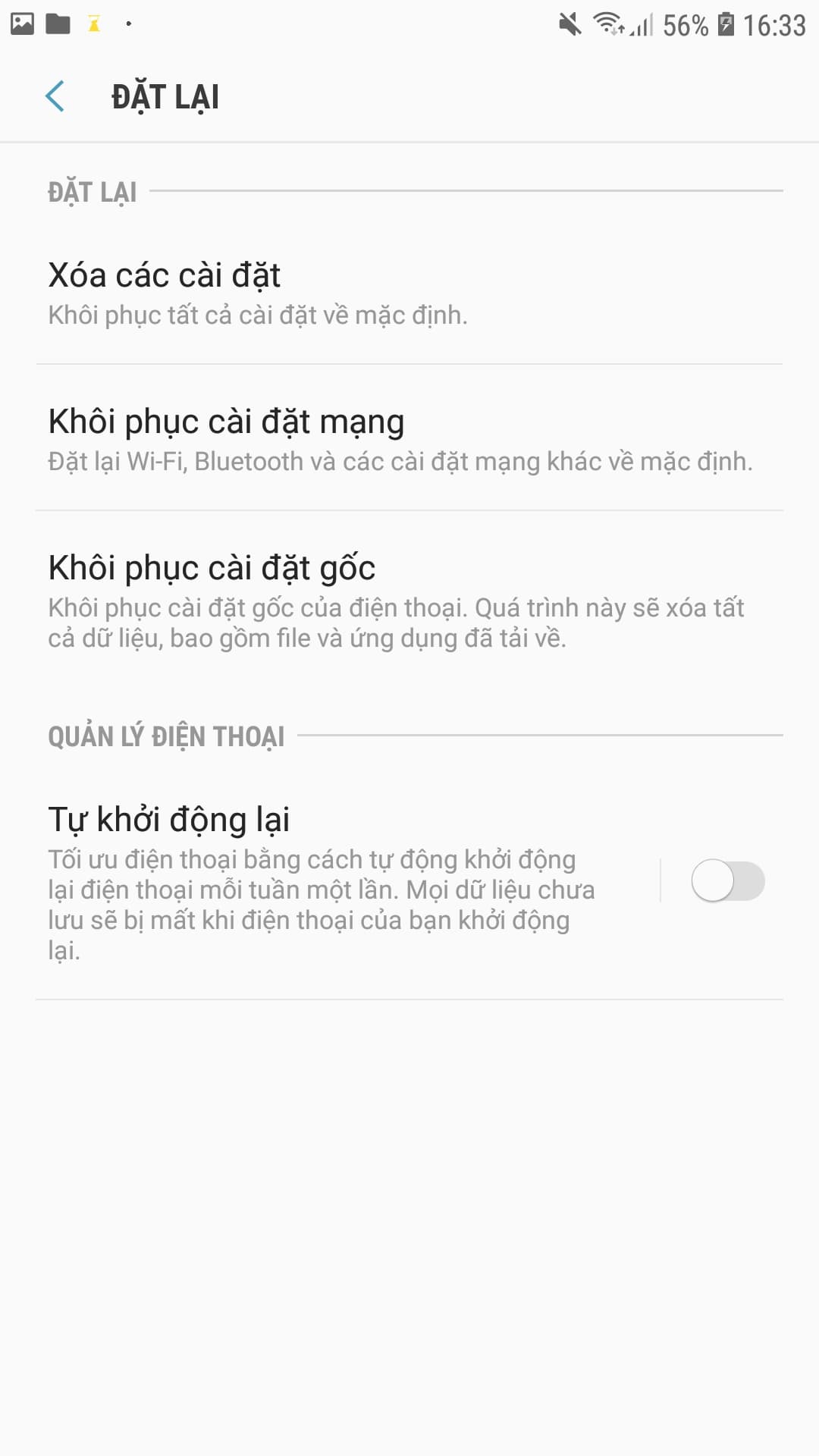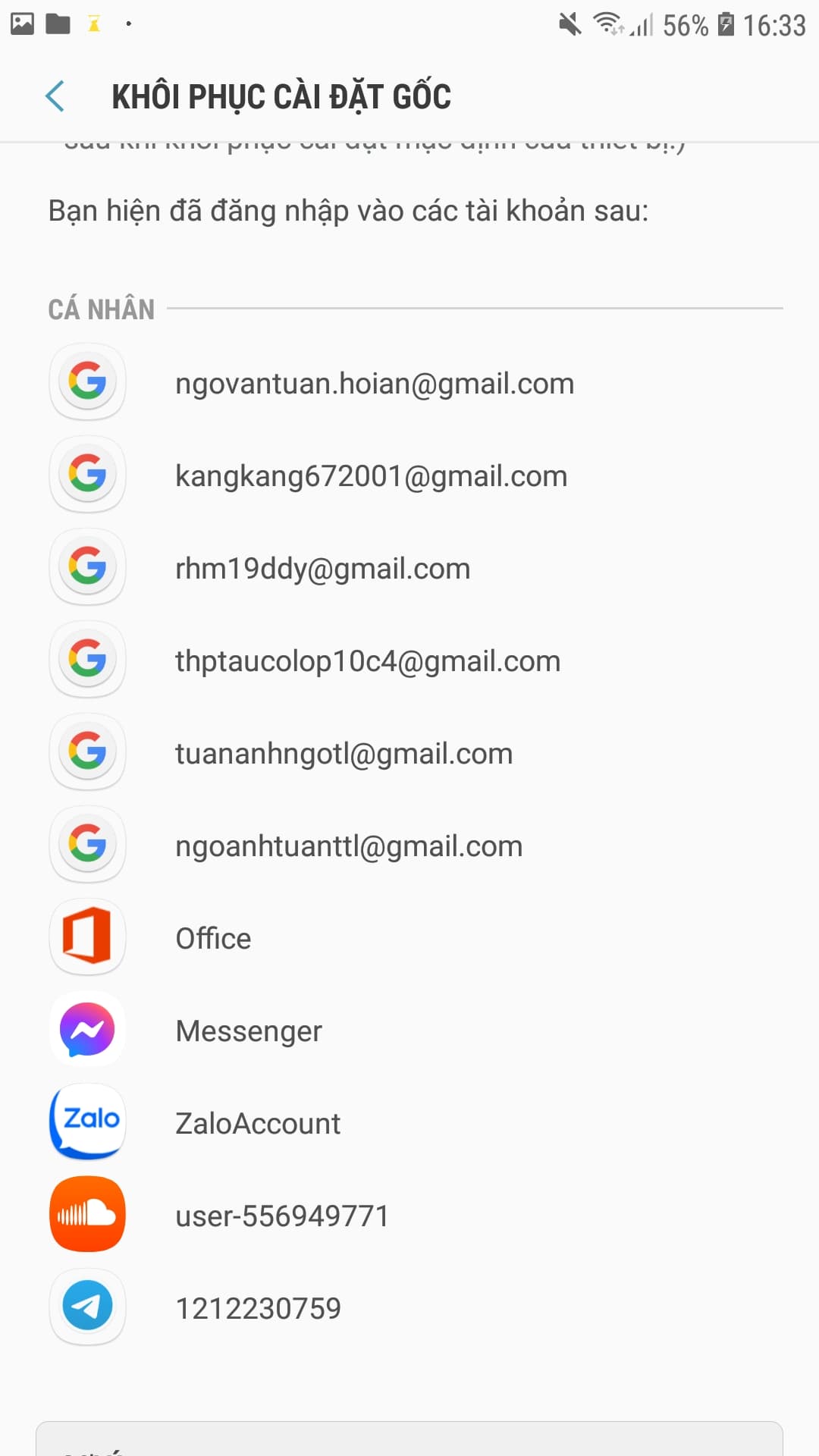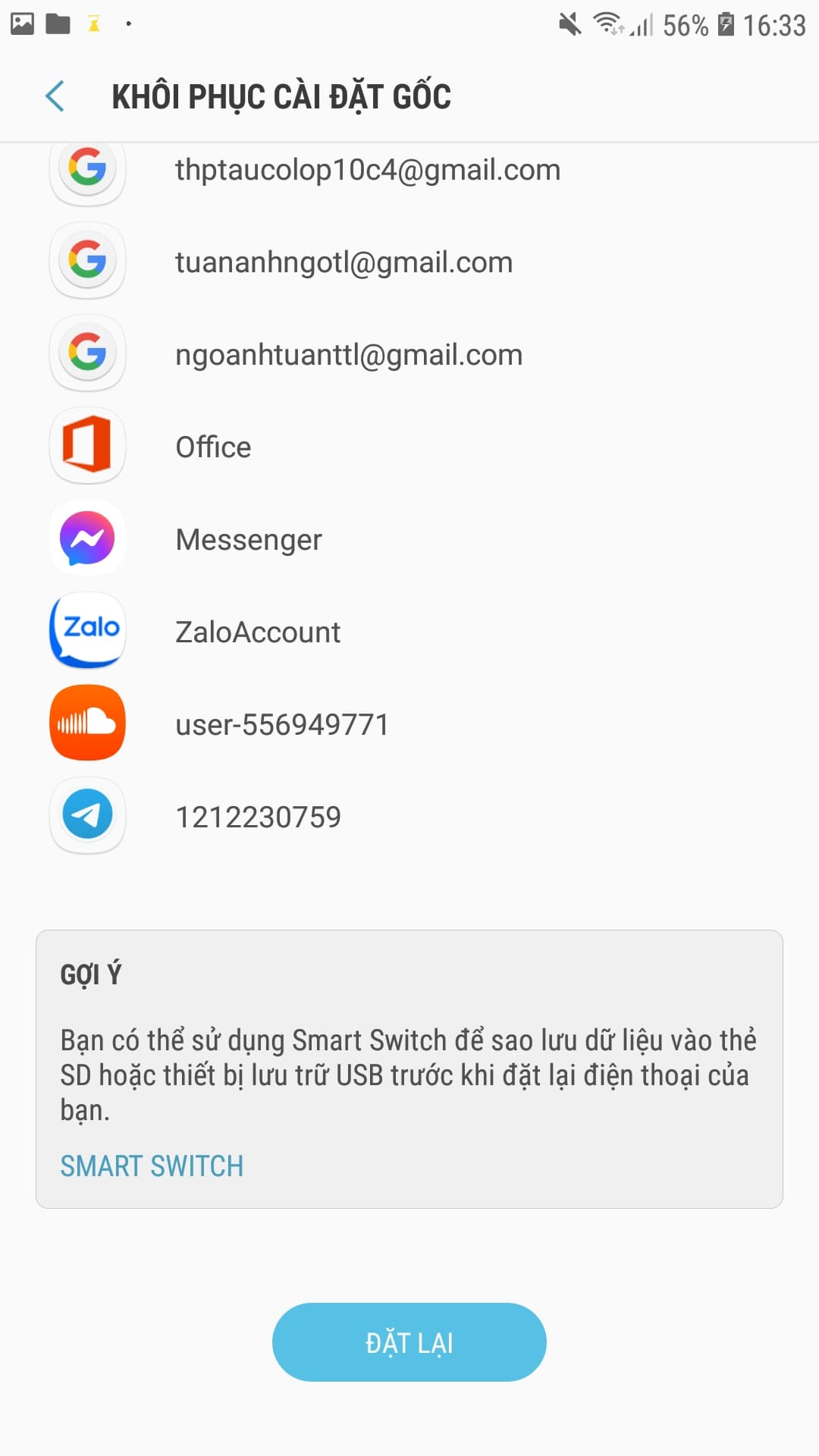Điện thoại Android của bạn bỗng dưng bị đơ không phản hồi? Đa số trường hợp, reset điện thoại là cách đơn giản nhất giúp khắc phục sự cố. Ngay sau đây GhienCongNghe sẽ hướng dẫn chi tiết cách reset Android để bạn tự làm khi cần đến.
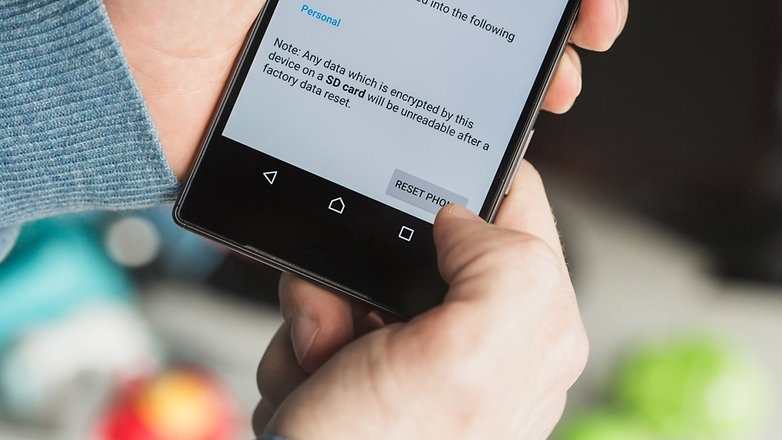
Cách reset Android khôi phục điện thoại như lúc mới mua
Lưu ý rằng thao tác này sẽ khôi phục điện thoại Android của bạn về cài đặt ban đầu của nhà sản xuất. Điều này có nghĩa là tất cả các ứng dụng sẽ bị xóa cùng với các dữ liệu người dùng, cài đặt và các bản cập nhật.
Vì vậy, bạn cần lưu trữ dữ liệu của mình trước khi thực hiện thao tác này.
Cách reset Android từ Settings
- Vào Settings (Cài đặt), tìm mục Backup & Reset (Sao lưu & đặt lại), sau đó nhấn vào Factory data reset and Reset phone (Khôi phục cài đặt gốc và Đặt lại điện thoại).
- Bạn sẽ được nhắc nhập mật mã của mình rồi đến Erase everything (Xóa mọi thứ).
- Sau khi hoàn tất, điện thoại của bạn sẽ khởi động lại.
Trên Google Pixels và một số thiết bị Android gốc khác, bạn có thể tìm thấy tùy chọn khôi phục cài đặt gốc ở một vị trí hơi khác.
- Vào Settings (Cài đặt) và cuộn xuống dưới để tìm System (Hệ thống).
- Nhấn vào System (Hệ thống) và tìm tùy chọn Reset (Đặt lại).
- Từ danh sách, nhấn vào Erase all data (Khôi phục cài đặt gốc).
- Chọn Reset phone (Đặt lại điện thoại).
- Chọn Delete all data (Xóa tất cả dữ liệu).
- Sau khi hoàn tất, điện thoại của bạn sẽ khởi động lại.

Với điện thoại Samsung cũng sẽ hơi khác, bạn làm theo hướng dẫn sau.
- Vào Settings (Cài đặt), sau đó đến General Management (Quản lý chung).

- Kéo xuống dưới cùng, bạn sẽ thấy Reset (Đặt lại), nhấn vào đó.

- Bạn sẽ thấy 3 tùy chọn: Reset settings (Xóa các cài đặt), Reset network settings (Khôi phục cài đặt mạng) và Factory data reset (Khôi phục cài đặt gốc).

- Nhấn vào Factory data reset (Khôi phục cài đặt gốc). Sau đó, bạn sẽ thấy một danh sách dài các tài khoản, ứng dụng, v.v. sẽ bị xóa khỏi điện thoại của bạn.

- Nếu bạn đã quyết định, hãy cuộn xuống dưới cùng và nhấn vào Reset (Đặt lại).

Lưu ý rằng nếu bạn đang gặp phải sự cố nhỏ, thì Reset settings (Xóa các cài đặt) hoặc Reset network settings (Khôi phục cài đặt mạng) có thể là những tùy chọn tốt hơn. Cái đầu tiên sẽ trả về cài đặt mặc định cho tất cả ứng dụng hệ thống và nhà sản xuất, ngoại trừ cài đặt bảo mật, ngôn ngữ và tài khoản. Tuy nhiên, dữ liệu cá nhân và cài đặt của các ứng dụng đã tải xuống sẽ không bị ảnh hưởng.
Trong trường hợp điện thoại Android của bạn gặp sự cố không thể khởi động bình thường được. Bạn cần làm truy cập vào chế độ khôi phục theo hướng dẫn bên dưới.
Cách reset Android từ Recovery Mode
Nếu điện thoại Android bị đơ hoặc không thể truy cập menu Cài đặt, thì vẫn còn cách reset Android từ Recovery Mode (chế độ khôi phục).
- Tắt điện thoại.
- Bấm và giữ đồng thời nút Giảm âm lượng và nút Nguồn cho đến khi điện thoại bật.
- Bạn sẽ thấy một robot Android hiện ra, như vậy là đã truy cập được vào Recovery Mode.
- Ở Recovery Mode cảm ứng sẽ không hoạt động. Sử dụng nút giảm âm lượng đến khi tùy chọn Wipe data/factory reset (Xóa dữ liệu / khôi phục cài đặt gốc) được tô sáng, sau đó nhấn nút Nguồn để chọn.
- Kéo thanh trượt từ trái qua phải để xác nhận reset Android.
- Sau khi hoàn tất, chọn Reboot system now (Khởi động lại ngay bây giờ).
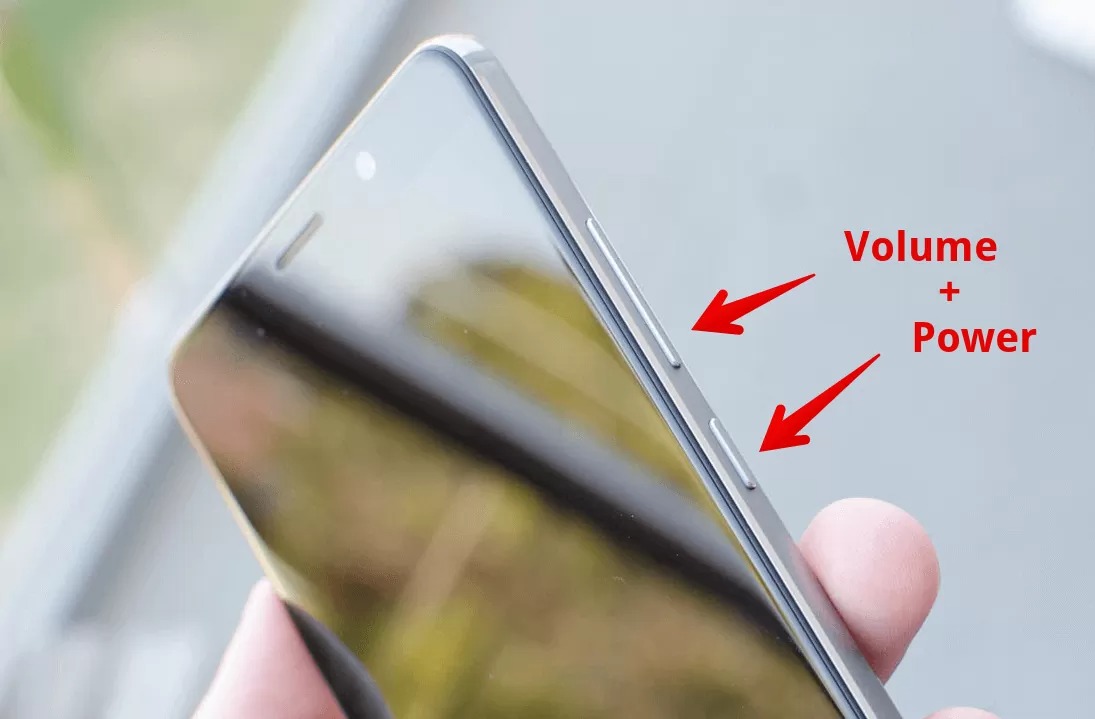
Như vậy GhienCongNghe đã hướng dẫn bạn cách reset Android. Nếu bạn muốn tìm hiểu cách nâng cấp Android, hãy xem thêm bài viết bên dưới.
>> Cách nâng cấp Android mới nhất
Đừng quên Like & Share bài viết của GhienCongNghe để nhiều người biết hơn nhé. Nếu bạn còn bất kỳ thắc mắc gì, hãy Comment ngay bên dưới để được giải đáp. Cảm ơn bạn đã theo dõi.
Theo Nextpit